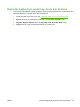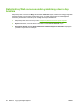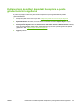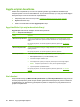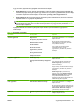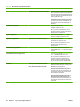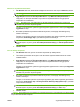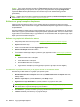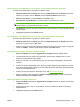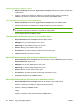HP CM8060 / CM8050 Color MFP with Edgeline Technology - System Administrator Guide
Table Of Contents
- Giriş
- Aygıtı bağlama
- Aygıt yazılımı
- Desteklenen işletim sistemleri ve yazıcı sürücüleri
- Yazılımı yükleme
- Yazılımı kaldırma
- Windows için Yükleyici Özelleştirme Sihirbazı
- Yükleyici Özelleştirme Sihirbazını Çalıştırma
- İletişim kutuları
- Dil Seçimi iletişim kutusu
- Hoş Geldiniz iletişim kutusu
- Yazılım Lisans Sözleşmesi iletişim kutusu
- Dil iletişim kutusu
- Yazıcı Bağlantı Noktası iletişim kutusu
- Model iletişim kutusu
- Sürücüler iletişim kutusu
- Sürücü Yapılandırması iletişim kutusu
- Ek Yazılım iletişim kutusu
- Özel Yükleyici Konumu iletişim kutusu
- Yükleyici Oluşturmaya Hazır iletişim kutusu
- Yükleniyor iletişim kutusu
- Son iletişim kutusu
- Dağıtım
- Aygıtı ayarlarını yapılandırma
- Ayarların yapılandırılacağı yer
- Aygıt ayarlarını kontrol panelinden yapılandırma
- Aygıtı ayarlarını uzaktan yapılandırma
- Katıştırılmış Web sunucusunu açma
- Gelişmiş e-posta kurulumu
- Diğer kaynaklardan e-posta adresleri alma
- Ağ klasörü ayarı
- Faks gönderme ayarı
- Faks hızlı arama listeleri alma
- Aygıt güvenliğini sağlama
- Güvenlik standartları
- Aygıt yöneticisi parolası ayarlama
- Başlangıç menüsünün Administrator Tools (Yönetim Araçları) bölümünü kilitleme
- Doğrudan bağlantıyla yazdırmayı devre dışı bırakma
- Katıştırılmış Web sunucusundan yazdırmayı devre dışı bırakma
- Kullanıcıların kendileri dışındaki hesaplara e-posta göndermelerini engelleme
- Aygıta erişimi denetleme
- Aygıt özellikleri için erişim denetimi düzeyi
- İzin kümeleri
- Kullanıcı ve grup hesapları oluşturma
- Kullanıcı ve grupları izin kümelerine atama
- Yeni Windows veya LDAP kullanıcıları ya da grupları ekleme ve izin kümeleri atama
- Varolan Windows veya LDAP kullanıcı ya da grupları için izin kümesi atamalarını düzenleme
- Varolan Windows veya LDAP kullanıcı ya da grupları için izin kümesi atamalarını kaldırma
- Yeni aygıt kullanıcı hesapları ekleme ve izin kümeleri atama
- Varolan aygıt kullanıcı hesaplarını düzenleme
- Varolan aygıt kullanıcı hesaplarını silme
- Tüm aygıt kullanıcısı hesaplarının listesini görüntüleme
- Yeni Novell NDS kullanıcıları ekleyin ve izin kümeleri atayın
- Novell NDS kullanıcılarıyla ilgili izin kümesi atamalarını düzenleyin
- Novell NDS kullanıcılarıyla ilgili izin kümesi atamalarını kaldırın
- Kullanıcı ve grupları izin kümelerine atama
- Oturum açma yöntemleri
- Renk kullanımını kısıtlama
- Sertifikaları yönetme
- Örnek güvenlik yapılandırmaları
- Aygıtı yönetme
- Yönetim menüsü
- Kağıt ve tepsiler
- Kopyalama
- Faks
- Dijital Gönderme
- İşleri depolama
- Yazdırma
- Windows yazıcı sürücüsü özellikleri
- Tepsi seçme
- Baskı işleri için çıkış bölmesini seçme
- Kağıt türünü seçme
- Renk kalitesini ayarlama
- İşleri depolama
- Yazdırma kısayolları oluşturma ve kullanma
- Filigran kullanma
- Belgeleri yeniden boyutlandırma
- Özel kağıt boyutu ayarlama
- Farklı kağıt kullanarak yazdırma
- Boş veya baskılı sayfalar ekleme
- Bölüm sayfa düzeni
- Kağıdın her iki yüzüne baskı
- Bir yaprak kağıda birden fazla sayfa yazdırma
- Kitapçıklar oluşturma
- Zımbalama seçeneklerini ayarlama
- Renk seçeneklerini ayarlama
- Servisler sekmesini kullanma
- Macintosh yazıcı sürücüsü özellikleri
- Tepsi seçme
- Çıkış bölmesini seçme
- Kağıt türünü seçme
- Renk kalitesini ayarlama
- İşleri depolama
- Ön ayarlar oluşturma ve kullanma
- Filigran kullanma
- Belgeleri yeniden boyutlandırma
- Özel boyutlu kağıda yazdırma
- Kapak sayfası yazdırma
- Kağıdın her iki yüzüne baskı
- Bir yaprak kağıda birden fazla sayfa yazdırma
- Kitapçıklar oluşturma
- Sayfadaki görüntüleri kaydırma
- Zımbalama seçeneklerini ayarlama
- Renk seçeneklerini ayarlama
- Servisler menüsünü kullanma
- Windows yazıcı sürücüsü özellikleri
- Renk
- Aygıtın bakımını yapma
- Sorunları giderme
- Özellikler
- Çalışma sayfaları
- Yasal açıklamalar
- Dizin

Aygıta erişimi denetleme
Kullanıcıların erişebilmek için önce oturum açmaları gereken aygıt özelliklerini denetlemek için
katıştırılmış Web sunucusunu kullanabilirsiniz. Ayrıca, kullanıcılara ayrı ayrı veya grup olarak değişen
düzeylerde erişim veren izin kümeleri de oluşturabilirsiniz.
1. Katıştırılmış Web sunucusunu açın. Bkz.
Katıştırılmış Web sunucusunu açma sayfa 40.
2. Ayarlar sekmesini seçin.
3. Ekranın sol tarafındaki menüden Aygıt Erişimi'ni seçin.
Aygıt özellikleri için erişim denetimi düzeyi
Aygıt Erişimi sekmesinde, istediğiniz denetim düzeyini belirtin.
Tablo 5-1 Erişim denetim düzeyleri
Düzey Açıklama
Maksimum Erişim Denetimi Aygıt kontrol panelindeki herhangi bir özelliği kullanabilmek için tüm kullanıcıların oturum
açması gerekir. Kullanıcıların yalnızca kendi izin kümelerinin izin verdiği özelliklere erişimi
vardır.
Bu seçeneği seçerseniz, izin kümeleri yapılandırıp atamanız gerekir. Bkz.
İzin kümeleri
sayfa 60.
Minimum Erişim Denetimi Aygıt kontrol panelindeki herhangi bir özelliği kullanabilmek için hiçbir kullanıcının oturum
açması gerekmez.
Bu seçeneği seçerseniz, izin kümeleri yapılandırıp atamanız gerekmez.
Özel Erişim Denetimi Kullanıcıların yalnızca belirlediğiniz aygıt özellikleri için oturum açması gerekir.
1. Özel Erişim Denetimi'ni seçin ve Özel Tanımla'yı tıklatın.
2. Sınırlamak istediğiniz özellikleri seçin.
3. Her özelliğe oturum açmak için varsayılan yöntemi seçin. Bu adım isteğe bağlıdır.
İPUCU: Varsayılan ayarları kullanın ve onları yalnızca gerekirse değiştirin.
4. Ayarları kaydetmek için Tamam'ı tıklatın.
Bu seçeneği seçerseniz, izin kümeleri yapılandırıp atamanız gerekir. Bkz.
İzin kümeleri
sayfa 60.
İzin kümeleri
Erişim denetim düzeyi için Maksimum Erişim Denetimi veya Özel Erişim Denetimi'ni seçtiyseniz, izin
kümeleri yapılandırmanız gerekir. Erişim denetimi gereksinimlerini karşılayacak yeni izin kümeleri de
oluşturabilirsiniz. İzin kümelerini aygıtta depolanmış kullanıcı hesaplarına veya ağ kullanıcılarına ve
gruplarına atayabilirsiniz.
60 Bölüm 5 Aygıt güvenliğini sağlama TRWW